Annonse
 Helt siden jeg begynte å bruke en annen skjerm, innså jeg at jeg bare ikke kan få nok skjermplass. Hver oppgave ser ut til å kreve så mye visning av fast eiendom.
Helt siden jeg begynte å bruke en annen skjerm, innså jeg at jeg bare ikke kan få nok skjermplass. Hver oppgave ser ut til å kreve så mye visning av fast eiendom.
Når jeg redigerer, liker jeg at artikkelen jeg redigerer er åpen, forskningsnettstedene mine er oppført i et annet nettleservindu og e-postklienten min tilgjengelig i bakgrunnen. Når jeg skriver artikler, liker jeg å ha en nettleser åpen som er dedikert til å forske, og et eget nettleservindu der jeg skriver skrivingen. Så er det tider hvor jeg ønsker å ha et komplett skrivebord tilgjengelig for å teste applikasjoner.
Noen ganger vil jeg være i stand til å utføre to eller tre hovedoppgaver samtidig, med muligheten til å snu mellom dem på et innfall. Med bare to skjermer er det ikke akkurat enkelt. En løsning er å bruke virtuelle skrivebord, som vi har dekket i dybden her på MUO - det er alternativer som PowerToy Power Toy - Microsofts Virtual Desktop Manager Les mer , Dexpot Utvid skrivebordets arbeidsområde med Dexpot - Cool Virtual Desktop Software [Windows] Jeg snakket med en av vennene mine, som er en ivrig Linux-bruker. Han fortalte meg at en av Linux-funksjonene han ganske enkelt ikke kan klare seg uten, er "virtuelle skrivebord". Jeg kan nå fortelle ... Les mer og andre.
Saken er at er virtuelle stasjonære datamaskiner nok? La oss si at jeg bruker et program som DexPot, som gir meg fire unike virtuelle skrivebord der jeg kan utføre fire forskjellige oppgaver. Det er bare fire oppgaver... men hva om jeg vil gjøre det to ganger - si 8 forskjellige oppgaver med sitt eget sett med vinduer?
Ved å kombinere en kombinasjon av virtuelle stasjonære PC-er og VNC-tilkoblinger, kom jeg frem til en måte å lage 10 virtuelle skrivebord som du kan bruke for å være sinnsykt produktiv.
Lag 10 virtuelle skrivebord med VNC og DexPot
Verktøyene som jeg brukte for å lage dette ultraproduktive datamiljøet inkluderte DexPot virtuelt skrivebord verktøy for Windows, og gratisversjonen av Ekte VNC.
Oppsettet inkluderte min bærbare datamaskin som jeg alltid bruker til å gjøre mitt arbeid, pluss et ekstra gammelt skrivebord som jeg bruker noen ganger som testwebserver, og en ekstra bærbar PC som barna mine bruker noen ganger. Jeg installerte VNC-tjenesten på det ekstra skrivebordet og den bærbare datamaskinen, tok ned IP-adressen til hver og satte dem deretter til siden. Heller ikke hadde en skjerm festet, de fungerer ganske enkelt som behandlingsmaskiner.
Slik ser det nye megaproduktivitetssenteret mitt ut nå.
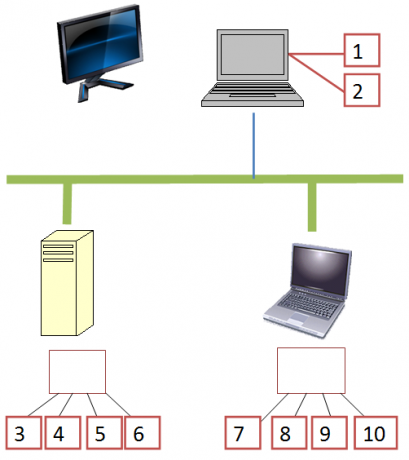
Her er hva det betyr. Den ekstra skjermen nær den bærbare datamaskinen er den andre widescreen-skjermen som faktisk regnes som en del av hvert virtuelle skrivebord. Så hvis jeg bare kjører Dexpot på min bærbare datamaskin, får jeg 4 virtuelle stasjonære maskiner. Imidlertid kan jeg bruke to av de virtuelle stasjonære PC-ene til VNC til to forskjellige datamaskiner. Deretter kjører Dexpot på de datamaskiner, har jeg nå fire ekstra stasjonære PC-er hver, til sammen ti tilgjengelige virtuelle stasjonære PC-er som jeg får tilgang til fra den ene bærbare skjermen.
Hvis det ikke er produktivitet, vet jeg ikke hva det er.
Slik ser skrivebordet ut når jeg har koblet til det via en EchoVNC-klient, og deretter installert DexPot.
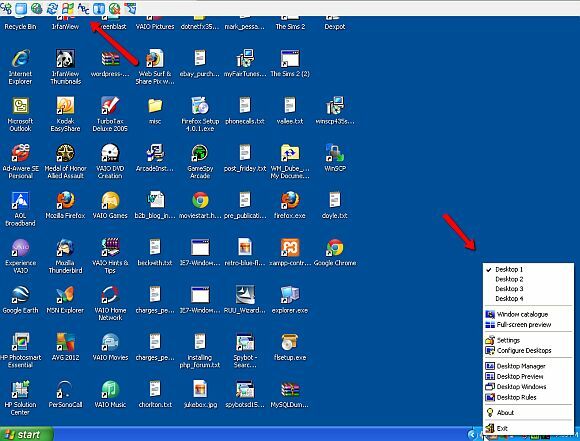
Som du kan se, mens jeg bruker en datamaskin fra en av de virtuelle stasjonære datamaskinene til den bærbare datamaskinen, kan jeg starte Dexpot på den eksterne datamaskinen og få tilgang til alle de fire virtuelle stasjonære PC-ene. Så jeg har i hovedsak multiplisert det ene virtuelle skrivebordet til fire til.
Deretter VNC jeg inn på den bærbare datamaskinen min, der jeg har fire mer virtuelle stasjonære datamaskiner å leke med. Hvis du noen gang blir forvirret hvor du er, bare bruk EchoVNC-klient for å opprette VNC-tilkoblinger, fordi den viser IP-en til maskinen du har koblet til rett i den øverste menylinjen.

Så selv om jeg nettopp har brukt opp to av de virtuelle stasjonære PC-ene fra den bærbare datamaskinen, har jeg fortsatt Desktop 3 og Desktop 4 å jobbe med der, pluss at hver av disse VNC-tilkoblingene nå har skapt av fire virtuelle stasjonære PC-er, til sammen ti.
Hvis du vil navigere raskt gjennom alle disse, bare høyreklikk på DexPot-ikonet på oppgavelinjen, og velg “Desktop Manager ”.

Dette åpner en valgboks der du vil se fire nummererte skjermer. Du kan flytte denne boksen hvor som helst på hovedskjermen du ønsker. Jeg legger den vanligvis øverst til høyre, der den er ganske mye ute av veien.

Her har jeg VNC’d inn på testwebserveren min der jeg kjører min nettstedstester ved bruk av XAMPP Slik konfigurerer du flere bærbare XAMPP-webservere på en enkelt USB-stasjonJeg har prøvd å utvikle en veldig rask og enkel måte å lage en virtuell webserver (i utgangspunktet en lokal webserver) på min bærbare harddisk. Ikke bare en om ... Les mer , og jeg har fortsatt tre andre fulle stasjonære PC-er tilgjengelig på den serveren for å blogge, undersøke eller spille spill.

OK, kanskje det å spille spill ikke akkurat er "produktivt", men er det ikke en del av produktiviteten å ta en pause nå og da? Bruk en av de virtuelle skjermene dine med det eneste formål å ta en pause!
Vil du se hvor kult dette ser ut nå? Hvis du høyreklikker på DexPot-ikonet i oppgavelinjen og velger “Forhåndsvisning av fullskjerm”Den viser deg alle de fire tilgjengelige virtuelle stasjonære PC-ene. Når jeg tar fjernkontrollen til min ekstra datamaskin, er her alle fire virtuelle stasjonære PC-er, alle tilgjengelige med museklikk.

Når du går tilbake til den bærbare datamaskinen min der jeg lanserer de fire første stasjonære PC-ene, kan du se litt bedre hvordan dette fungerer når jeg har forhåndsvisning på fullskjerm.
Øverst til venstre er min VNC-forbindelse til datamaskinen med fire av de egne virtuelle stasjonære PC-er. Til høyre er min VNC-forbindelse til den bærbare datamaskinen, med det er fire stasjonære maskiner. Og så har jeg selvfølgelig de to nederste virtuelle stasjonære PC-ene på den originale bærbare datamaskinen.

Totalt virtuelle stasjonære datamaskiner nå tilgjengelig - 10 av dem. Og det fine med det er at med min bærbare datamaskin koblet til en andre skjerm, er de 10 skjermene teknisk tjue fulle vinduer med plass til å virkelig spre seg og gjøre hva jeg vil.
Det er vanskelig å beskrive hva slags frihet dette skaper - å bruke fire stasjonære økter vil gi deg en følelse av den friheten, men det er bare fantastisk å ha ti stasjonære maskiner tilgjengelig for deg. Det meste jeg har klart å fylle ut aktiviteter, er seks av dem. Jeg kan ikke engang synes at av nok ting å gjøre for å konsumere alle ti!
Kan du tenke på måter å fylle ut alle de 10 virtuelle stasjonære PC-ene? Hvilke måter kan du tenke på for å bruke så mange av dem til god bruk? Øker denne typen oppsett produktiviteten din så mye som for meg? Del tankene og opplevelsene dine i kommentarfeltet nedenfor.
Bildekreditt: Aksjehandler via Shutterstock
Ryan har en BSc-grad i elektroteknikk. Han har jobbet 13 år innen automatisering, 5 år innen IT, og er nå en applikasjonsingeniør. Han var tidligere administrerende redaktør for MakeUseOf, han snakket på nasjonale konferanser om datavisualisering og har blitt omtalt på nasjonal TV og radio.


